Jeg eier en MacBook Air i midten av 2013. Mesteparten av tiden bruker jeg mine andre Windows bærbare datamaskiner for å få jobben min gjort. Jeg strømmer på MacBook Air noen ganger for å installere alle tilgjengelige oppdateringer for både Windows 10 og Mac OS X, og noen ganger for å lære noe eller to om OS X.
Mens Windows 10 går jevnt på denne Mac-maskinen uten problemer, var det en irriterende ting jeg klarte å fikse det for et par dager siden.
Når jeg begynner å bruke Windows 10 på MacBook Air, begynner jeg å trykke på den venstre kommandotasten, og antar det som Alt-tasten. Med andre ord, når jeg må bytte til startskjerm, trykker jeg mesteparten av tiden på Alt-tasten. Som du vet, på et tastatur designet for Windows, er Alt-tastene plassert umiddelbart til venstre og høyre side av mellomromstasten. Og på et Mac-tastatur er kommandoknappene plassert ved siden av mellomromstasten.

Det andre problemet med Mac-tastaturer er at det ikke er noen dedikert utskriftsnøkkel for å raskt ta stillbilder i motsetning til Windows-tastaturer. Når du kjører Windows på Mac ved hjelp av Boot Camp, må vi bruke hurtigtast Fn + Shift + F11 for å ta stillbilder av fullskjermbildet og bruke Fn + Shift + Alt + F11 til å ta et øyeblikk av et aktivt vindu, noe som betyr at du tar stillbilder av Fullskjerm eller aktivt vindu er ikke så enkelt som på et tastatur designet for Windows.
For å gjøre det enklere å bruke Windows på MacBook Air bestemte jeg meg for å omforme tastaturet ved hjelp av tastaturreparasjonsprogramvare. Etter å ha prøvd et par verktøy der ute, fant jeg ut at SharpKeys er det beste og enkleste tastaturreparasjonsprogramvaren tilgjengelig for Windows.
Først av alt, av SharpKeys er en gratis programvare utviklet for å remapere standard tastaturoppsett med noen få museklikk.
Bruk SharpKeys til å omforme tastaturet
Å gjenopprette standard tastaturoppsett ved hjelp av SharpKeys er relativt enkelt. Følg instruksjonene som er gitt nedenfor, for å enkelt omforme tastaturet ditt med SharpKeys.
Trinn 1: Besøk denne siden og last ned SharpKeys. Kjør oppsettfilen og følg instruksjonene på skjermen for å få den installert.
Trinn 2: Kjør programvaren, klikk på Add-knappen. Fra den venstre kolonnen velger du en nøkkel som du vil kartlegge, og deretter velger du en nøkkel fra den høyre kolonnen du vil bruke som ny nøkkel.

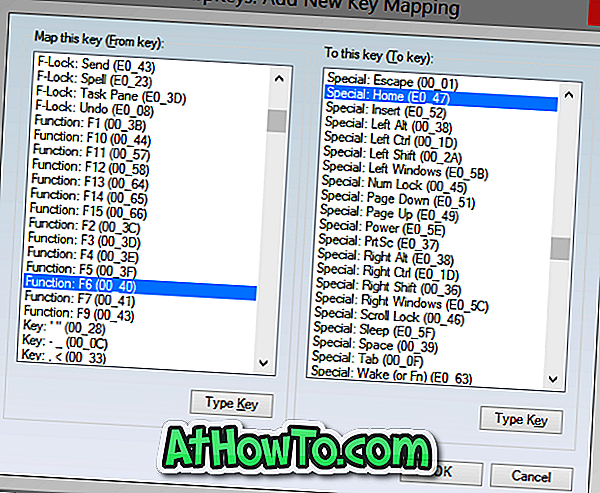
Hvis du for eksempel vil bruke F8 på tastaturet som Utskriftsskjerm-tast, velger du F8-tasten i venstre kolonne først og deretter velger du PrtSc-tasten i høyre kolonne.
Alternativt kan du klikke på Type-tasten for å raskt velge en tast ved å trykke på den samme for å unngå å gå gjennom den lange listen over taster.
Når du er ferdig, klikker du OK-knappen. Til slutt klikker du på Skriv til Register- knappen og klikker på OK-knappen når du ser advarselsdialogen.
Trinn 3: Start PCen på nytt for å omforme valgte taster. Det er det!
Ulempen er at den ikke registrerer funksjonstasten. Med andre ord, hvis det finnes en funksjonstast (fn) på tastaturet, oppdager SharpKeys jeg ikke, t og du kan ikke omforme den. Når det er sagt, identifiserer det meste av tastaturreparasjonsprogramvaren der ute for Windows, ikke funksjonstasten (fn).
SharpKeys støtter alle nyere versjoner av Windows, inkludert Windows 7, Windows 8 og Windows 10. Hvis det i tilfelle ikke fungerer på Windows 8/10, må du kjøre det med kompatibilitetsmodus.














